Обяснение на името на хоста
В Linux Mint можем да получим информация за името на хоста и да го редактираме с помощта на командата hostnamectl. Има следните три различни типа име на хост в Linux Mint:
- Статично: Това е стандартно име на хост, което се показва в мрежата и се записва във файла / etc / hostname.
- Красива: Хубавото име на хост не се показва в мрежата. Показва се само на потребителя.
- Преходно: Преходното име на хост по подразбиране е същото като статичното име на хост. Ядрото го поддържа.
Проверете текущото име на хост
Можем да проверим текущото име на хост на устройството, като използваме командата hostnamectl:
$ hostnamectl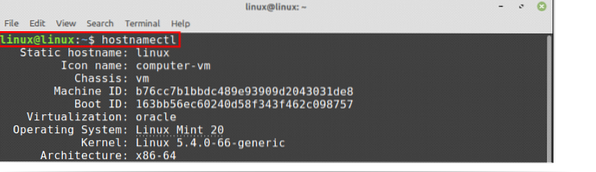
Моето текущо име на статичен хост е Linux.
Промяна на името на хоста на Linux Mint 20
Можем да променим името на хоста на Linux Mint по два метода:
- С помощта на командата hostnamectl
- Чрез редактиране на файла / etc / hostname
Ще обсъдим тези два метода за промяна на името на хоста.
Използване на команда hostnamectl за промяна на името на хоста
Много е лесно и лесно да промените името на хоста, като използвате командата hostnamectl. Следвайте дадения по-долу синтаксис на командата, за да промените името на хоста:
$ sudo hostnamectl set-hostnameПроменям името на хоста на системата си Linux Mint на linuxhint от Linux:
$ sudo hostnamectl set-hostname linuxhint
Сега нека проверим новото ни име на хост с командата:
$ hostnamectl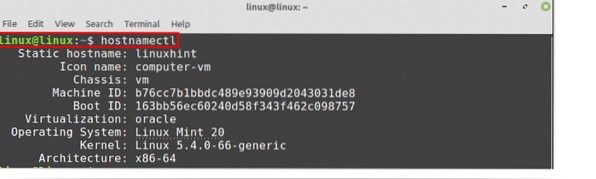
Както можете да видите от изхода, че статичното ми име на хост е променено на linuxhint.
За да промените красивото име на хост, използвайте командата hostnamectl с опция -pretty, както следва:
$ sudo hostnamectl set-hostname "лаптопът на Камран" - доста
За да проверите красивото име на хост, използвайте командата:
$ hostnamectl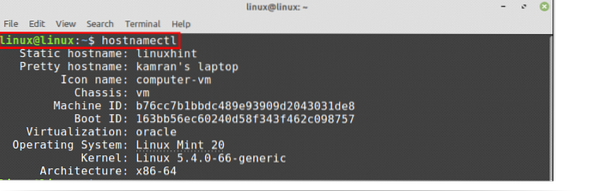
Стойността на красивото име на хост се актуализира.
Промяна на името на хоста от файла / etc / hostname
Отворете файла / etc / hostname в nano редактора, като напишете на терминала:
$ sudo nano / etc / hostname
Файлът / etc / hostname се отваря в nano редактора.
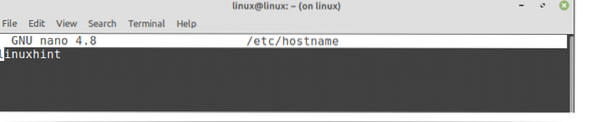
Сега променете името на хоста тук.

След като смените името на хоста, запазете файла и стартирайте отново командата hostnamectl:
$ hostnamectl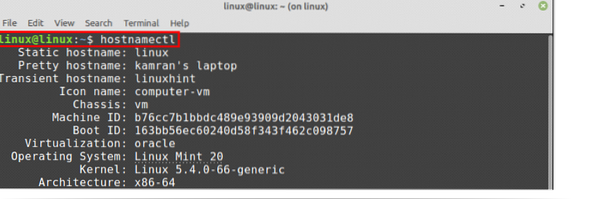
Можете да видите, че статичното име на хост е променено на Linux.
В много ситуации името на хоста се съпоставя с localhost (127.0.0.1). Тази информация се съхранява във файла / etc / hosts. Отворете файла / etc / hosts и променете името на хоста:
$ sudo nano / etc / hosts

Нека променим linuxhint на Linux, запишете и излезте от файла.

Името на хоста ще бъде актуализирано успешно.
Заключение
Можем да променим името на хоста на Linux Mint 20 по няколко начина, т.е.д., от командата hostnamectl и чрез редактиране на файла / etc / hostname. Тази статия обяснява името на хоста и описва методите за промяна на името на хоста в системата Linux Mint 20.
 Phenquestions
Phenquestions


